Товарищи, добрый день. По совету товарища, решил написать несколько статей о повышении безопасности для работы компьютера и файлов, хранящихся на нём. Это, относительно, простая и небольшая статья, будет просто частью одной очень большой общей статье о том, что нужно делать и понимать, чтобы не попасться на развод каких-либо мошенников и плохих людей. Не знаю, через сколько я её напишу, так как она должна быть реально огромная, но повышать компьютерную грамотность надо.
Так, что такое теневое копирование файлов? Это система Windows, которая в автоматическом режиме создает резервные копии файлов при создании точки восстановления системы (обычно при выключении и запуске компьютера). Данную функцию обязательно включать, если вы постоянно работаете с каким-либо важным документами и хотя при восстановлении предыдущих версий документов потеряется часть данных, зачастую это лучше, чем потерять файл полностью. Кстати, эта функция по сути, является единственным способом хоть как-то защититься от вирусов-шифраторов (о них тоже будет позже). Перейдем к включению данной функции.
Жмём сочетание клавиш Win+Pause/Break и в левом боковом меню открывшегося окна, жмём по ссылке «Защита системы«.
Откроется окно свойства системы на вкладке «Защита системы». В Windows 7 интерфейс попроще (можно выбрать только галочками жесткие диски, файлы с которых будут сохраняться), в современных операционных системах доступны некоторые настройки. Выбираем жесткий диск, файлы которого будут сохраняться и жмём кнопку «Настроить«.
Переставляем вверху точку на «Включить защиту системы» и двигаем ползунок «Использование дискового пространства» на значение…. Которое граничит на значении вашей жадности и здравого смысла. Потому что, значение которое здесь будет указано всегда будет занято файлами точек восстановления. То есть, на жестком диск будет занят и вы не сможете записать на него большое количество фильмов, музыки, фото или что вы там ещё закачиваете. Но, если вы работаете с большим количеством важных документов, все-таки рекомендую выбрать 50-100Гб, если у вас очень много любимых фотографий, то желательно выбрать 2-3 объема папки с фото (к слову, если у вас несколько жестких дисков, можно двинуть ползунок на них тоже, так как все эти Гб будут использоваться с одной целью).
Идеальный вариант — это купить ещё один жесткий диск и использовать весь его объем для файлов теневого копирования. Да это дорого, особенно по нынешним ценам, но если у вас важные документы, они могут быть дороже 10к за новый жесткий диск, то почему нет. Тем более, напомню о вирусах — шифраторах:)
В общем, побороли жадность, выбрали объем и нажали ОК.
Нас вернет в окно «Свойства системы», жмём кнопку «Создать» для создания новой точки восстановления.
Указываем какое-нибудь имя и жмём ОК.
Контрольная точка создается довольно быстро и система выдаст окно о готовности, через несколько секунд.
Для демонстрации работы теневого копирования, я перед созданием точки восстановления поместил некий файл-конфиг в корень диска Е, после создания добавил в него пару строк, сохранил и снова создал точку. Теперь открыв «Свойства файла» и перейдя на вкладку «Предыдущие версии» мы можем восстановить или открыть одну из них.
Вроде всё. Надеюсь эта статья оказалась вам полезной, обязательно нажмите одну из кнопок ниже, чтобы рассказать о ней друзьям. Также подпишитесь на обновления сайта, введя свой e-mail в поле справа или подписавшись на группу во Вконтакте и канал YouTube.
Спасибо за внимание
Материал сайта geekteam.pro
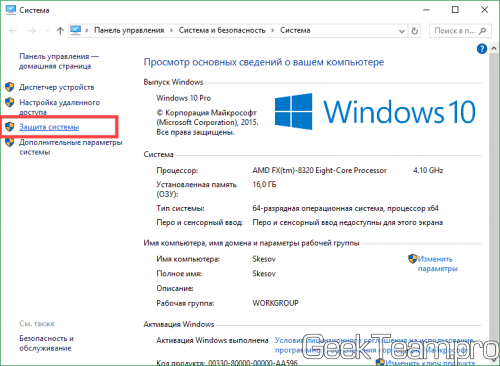
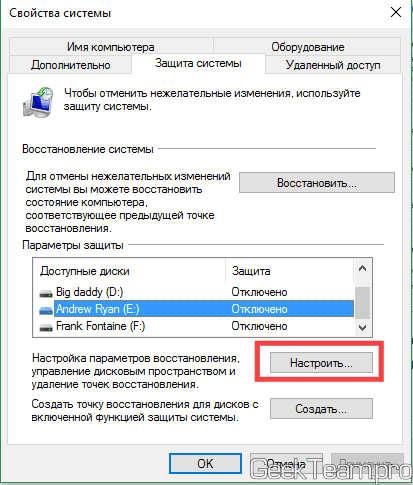
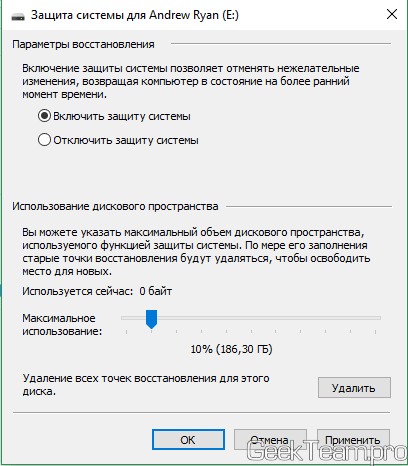
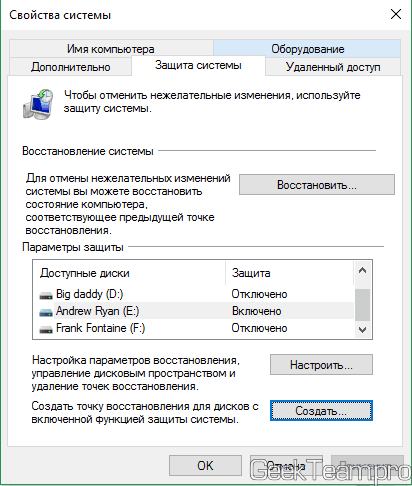
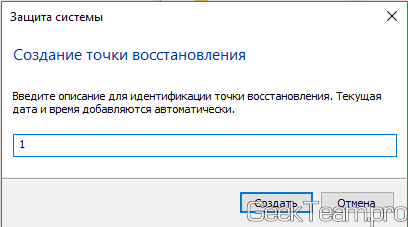
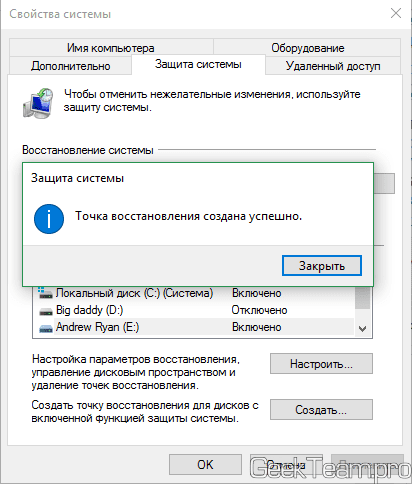
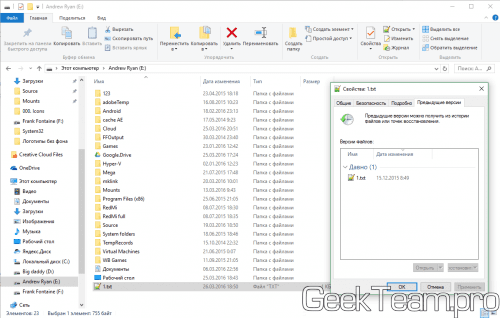
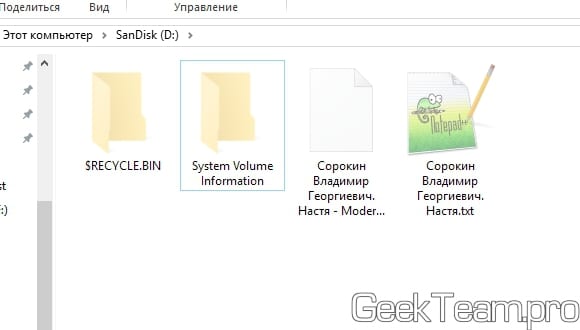
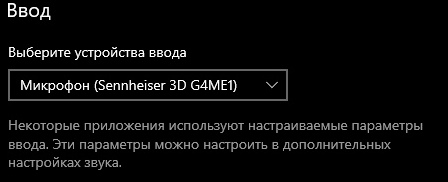
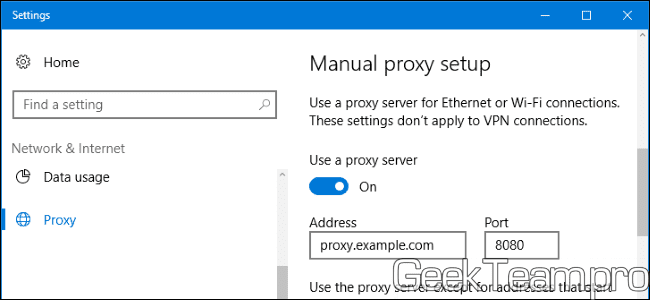
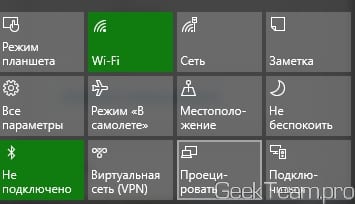
Спасибо за подробное объяснение, это действительно важно и нужно!
Хочу уточнить такой момент — неужели и правда можно использовать пустой диск для теневых копий? Я думал, что они будут сохраняться именно на том диске, на котором лежат исходные файлы.
То есть, если у меня есть диск С: и пустой диск D:, я могу передвинуть ползунок на максимальный объём в диске D:, и теневые копии файлов с диска С: будут на диске D:?
Здравствуйте!
Все это, конечно, правильно и хорошо, но не полно!
Ведь гораздо важнее не только сам факт теневого копирования, но и периодичность данного процесса! Ведь не будет же пользователь каждый раз сам ручками делать точки восстановления. ведь так?
Посему, хотелось бы продолжения рассказа о том, как сделать автоматическое теневое копирование в определенные промежутки времени, скажем, ежедневно или даже ежечасно (кому-то и это может понадобиться). Заранее спасибо.
как правило — вирусы шифровальщики удаляют теневые копии (современные модификации). Поэтому на теневые копии надейся, но и на внешний жёсткий диск иногда стоит копировать важную инфу.
Создание копий по расписанию(волум ставите свой) — прописываете задачу в планировщике со своим расписанием:
C:\Windows\system32\vssadmin.exe Create Shadow /AutoRetry=15 /For=\\?\Volume{7BBC8122-A1DD-48A9-8203-795817E0DE7E}\
Можно про это по подробней?
Создание копий по расписанию(волум ставите свой) — прописываете задачу в планировщике со своим расписанием:
C:\Windows\system32\vssadmin.exe Create Shadow /AutoRetry=15 /For=\\?\Volume{7BBC8122-A1DD-48A9-8203-795817E0DE7E}\
В Windows 8.1 нет такого атрибута для vssadmin.exe
В Windows 8.1 нет такого атрибута для vssadmin.exe
Где вот это смотреть? Volume{7BBC8122-A1DD-48A9-8203-795817E0DE7E}
cmd: vssadmin.exe List Volumes
Подскажите, как избавиться от ошибки (0x81000203).Не могу открыть «Защита системы», постоянно выдаёт эту ошибку. Программа Привазер, которая при сканировании компьютера сама создаёт точки восстановление системы, тоже не может создать точку восстановления, хотя раньше с этим проблем не было.